文字や図形を作成可能なパワーポイントは、スライドショーでプレゼンテーションを行う上で、とても便利なソフトウエアです。
しかし、誰もがスライドショーの機能を使いこなしているとはいえないはす。そこで、パワーポイント」のスライドマスター機能について、Windows PCを使いご説明していきます。
パワーポイントのスライドマスターとは!?
パワーポイントのスライドマスターは、プレゼンテーション・デザインおよびレイアウトを一括して管理するための機能です。
パワーポイントのスライドマスターの使い方を教えて!
パワーポイントのスライドマスター機能を使うこなすと、効果的に統一感あふれるプレゼンテーションを作成できます。
1.パワーポイントを起動させて「表示」タブを選択します。
2.「マスター表示」のスライドマスターを選びます。
3.「スライドマスタービュー」の左側の一覧から、好みの「マスターレイアウト」を選択します。「テーマ」や「フォント」・「配色」・「背景」などを選択します。
4.「プレイスホルダー」の位置や「サイズ」・「書式」を選び、「プレイスホルダー」を追加します。
※「プレイスホルダー」とは、スライド上に配置される特定のコンテンツを受け入れる場所のことです。
5.スライドマスタータブの「マスター表示を閉じる」をクリックして、通常のスライド表示に戻します。
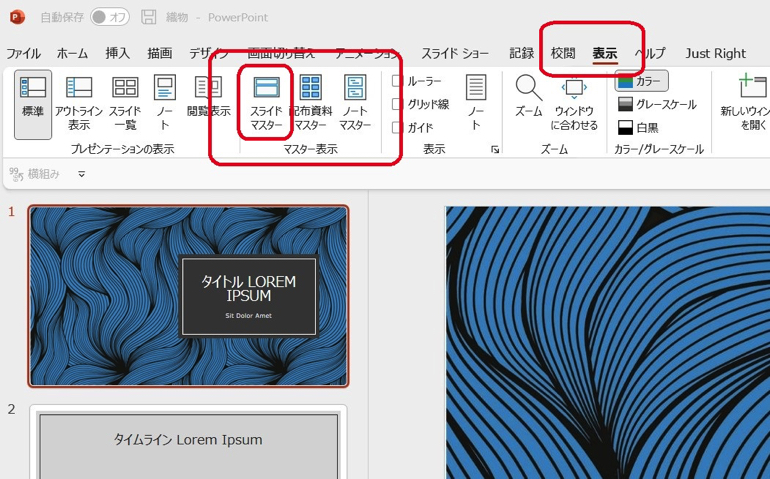
パワーポイントのスライドマスターの編集の方法について!
パワーポイントのスライドマスターの編集は、以下の操作を行います。
1.パワーポイントの「表示」タブからスライドマスターを選択します。
2.一番上のスライド(マスタースライド)をクリックしてスライドに適用させたい内容を変更します。
例:たとえば「テーマ」を変更すると、プレゼンテーション全体の「色」や「フォント」が変わります。
パワーポイントのスライドマスターが編集できないのはなぜ?
パワーポイントでスライドマスターが編集できない原因は、おおむね以下が考えられます。
1.ファイルが保護されているか、編集権限がない場合。
2.古いバージョンのパワーポイントや、互換性のないファイル形式だった場合。
3.パワーポイント自身のバグや、追加でインストールされたアドインが原因の場合。
アクセス権を再確認したり、ファイル形式の変換・ソフトウエアの更新・修復などを試してみましょう。















 DIME MAGAZINE
DIME MAGAZINE













